发布时间:2025-08-14 10:03:01作者:xx
在使用快剪辑进行视频创作时,添加本地音乐能为视频增添独特魅力。下面就为大家详细介绍快剪辑添加本地音乐的具体步骤。
首先,打开快剪辑软件,导入需要编辑的视频素材。进入编辑界面后,点击视频轨道上方的“音频”选项。
在音频选项中,能看到多种音频相关操作按钮,点击“添加音频”。此时会弹出一个文件选择窗口,在该窗口中找到存放本地音乐的文件夹。
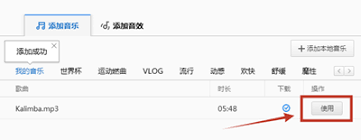
浏览文件夹,选中想要添加的音乐文件,然后点击“打开”按钮。选中的音乐就会被添加到视频编辑轨道上。
添加成功后,可对音乐在视频中的位置进行调整。通过拖动音乐轨道上的音频条,使其与视频画面的节奏相匹配,让音乐在合适的时间点开始和结束。

还能对音乐的音量进行调节。点击音乐轨道上的音频条,在弹出的操作框中找到音量调节按钮,拖动滑块来增大或减小音量,使音乐与视频中的其他声音元素达到平衡。
如果想要对音乐进行淡入淡出等更精细的处理,在音频编辑界面中找到相应的特效选项,选择合适的音频特效应用到音乐上,让音乐的过渡更加自然流畅。
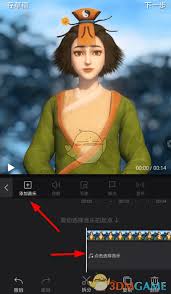
此外,还能对音乐进行裁剪,去除不需要的部分。在音乐轨道上选中音频条,使用裁剪工具,将音频条两端多余的部分剪掉,使音乐更加紧凑地贴合视频内容。
通过以上步骤,就能轻松地在快剪辑中添加本地音乐,并根据视频需求进行各种编辑操作,创作出更具个性和吸引力的视频作品。快来试试吧,让你的视频在本地音乐的烘托下焕发出别样光彩。
免责声明:以上内容源自网络,版权归原作者所有,如有侵犯您的原创版权请告知,我们将尽快删除相关内容。
上一篇:高德地图APP怎么转接人工服务
下一篇:翻咔如何开启匹配好友私信
如何成为抖音外卖骑手
抖音冰墩墩特效视频怎么拍摄
淘宝怎么购买冬奥会吉祥物冰墩墩
支付宝早起打卡失败怎么回事
2022春运火车票提前多久预售
支付宝2022年年有余活动怎么玩
支付宝隔离政策在哪里查
支付宝嘉图借书怎样还书
微信星星特效怎么触发
拼多多答题领iPhone答案是什么
VMware虚拟机怎么建立ios虚拟机
OBS Studio如何在录制文件时自动封装为MP4格式
阿里云盘如何查看容量
爱奇艺云包场会员可以叠加吗
爱作业如何修改个人信息
小米玄戒o1是由谁代工的
肯德基联名idle周边怎么获得
餐厅微信点菜系统如何收费
goldwave如何进行降噪
2025张艺兴演唱会门票在哪买

决胜台球是款台球竞技比赛闯关游戏,游戏中玩家可以体验到非常真实的台球玩法,有着大量的关卡可以去解锁闯关,可以在商城中进行购买各种风格的球杆,不断的提高实力,达到更高的段位。游戏特色1.游戏中的奖励多样,轻松解锁不同的球杆2.简单在游戏中进行规划撞击,完成台球比赛3.关卡匹配,玩法不同,游戏自由选择游戏亮点1.简单游戏操作玩法,在游戏中轻松提升技巧2.学习更多的台球知识,轻松在游戏中封神3.精致游戏
3.2
火爆三国手游是很好玩的三国策略战争手游,在游戏中会有很多的武将可以让玩家来进行获取,游戏中的武将都是三国中耳熟能详的人物,玩家在游戏中可以指挥自己的角色在游戏中开始精彩的战斗。游戏玩法超多的武将选择,更结合武将养成的玩法,喜欢这款游戏的不要错过,游戏中玩家可以不断解锁强力武将,中后期随着等级的提升也能打出爆发的伤害,非常节省玩家的时间,并且还搭配了各种的技能,感受全新的乐趣体验。游戏介绍火爆三国是
3.1
射爆香肠人是款画面视角非常独特的休闲闯关游戏,在一开始玩家需要慢慢的熟悉玩法教程,就可以快速的上手了,有点类似于塔防的玩法机制,选择摆放一个个的角色,来阻止各种的香肠人通过。游戏特色1.超级丰富的闯关内容等待你的加入,通过各个关卡中的挑战来体验丰富的游戏乐趣!2.在一次次的闯关挑战当中来积累更多的经验,收集更多的道具,以此提升自己的闯关能力!3.紧张刺激的射击对战过程,每个关卡里面出现的香肠人战斗
4.2
我踢得贼准是款非常趣味的足球射门闯关小游戏。游戏中玩家将操控中角色进行调整好角度和方向来进行一次次的射门,角色离球门的距离是会越来越远的,需要准确的调整好位置与角度。游戏特色1.自由组建自己的游戏团队,在游戏中轻松战斗2.真实好玩的游戏挑战过程,轻松进行游戏冒险3.夺得冠军,轻松简单提升自己的踢球实力游戏亮点1.不同的踢球规则,在游戏中尽情发挥自己的实力2.全新游戏比赛规则,感受绿茵足球的战斗乐趣
4.9
极速逃亡3是一款十分有趣的逃脱类游戏,在游戏中有很多的武器可以让玩家来进行选择,游戏中的武器都是十分地好用的,玩家可以在游戏中通过自己的闯关在游戏中获得更多的武器来帮助自己进行闯关。游戏特色1、游戏的玩法十分新颖,玩家可以轻松尝试全新的逃脱玩法。2、海量关卡自由挑战,每次闯关都是一次全新的体验。3、完成游游戏的逃脱任务,获取丰厚的游戏奖励。游戏魅力1、玩家要快速找到敌人防御最薄弱的环节,利用这样的
3.5